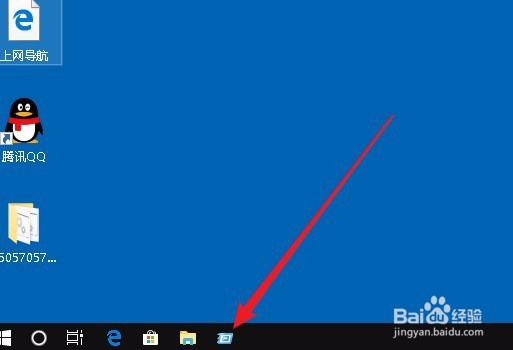1、在Windows10系统桌面,依次点击“开始/Windows系统”菜单项。

2、在展开的Windows系统菜单中,可以找到“运行”菜单项。

3、右键点击运行菜单项,在弹出的右键菜单中选择“固定到开始屏幕”菜单项。
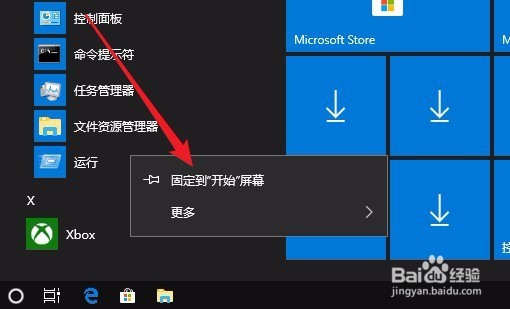
4、这时就可以在Windows10的开始菜单右侧的磁贴中看到“运行”菜单项了。以后想要使用运行命令,只需要直接点击该图标即可。

5、我们也可以右键点击“运行”菜单项后,在弹出菜单中依次点击“更多/固定到任务栏”菜单项。
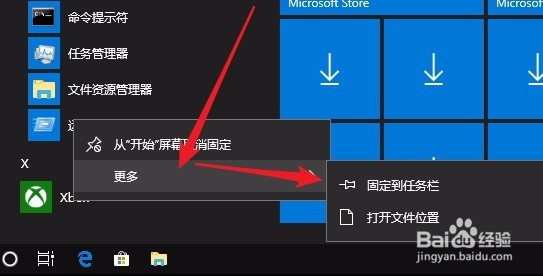
6、这时可以看到在任务栏上已有了“运行”的图标了。以后想要使用运行命令,只需要点击该图标即可。